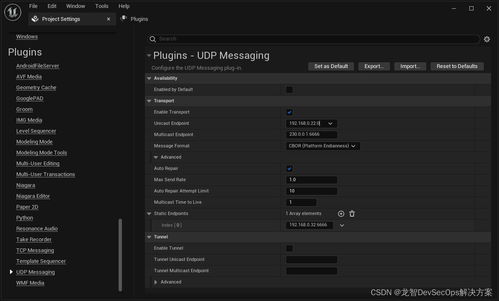ipad降系统,操作指南与注意事项
时间:2024-11-25 来源:网络 人气:
iPad降系统:操作指南与注意事项

一、检查是否可以降级

在开始降级之前,首先需要确认您的iPad是否可以降级。苹果公司会定期关闭旧系统的验证,一旦关闭,就无法再降级。您可以通过以下方式检查:
访问苹果官方网站或相关论坛,查看是否有关于您iPad型号的系统降级信息。
使用第三方工具,如PP助手等,检查系统通道是否关闭。
二、备份重要数据
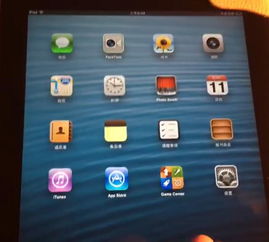
在进行降级操作之前,请务必备份您的iPad中的重要数据。降级过程中,所有数据可能会丢失,备份可以确保您的数据安全。
通过iCloud备份:在设置中找到iCloud,开启备份功能,等待数据上传完成。
通过iTunes备份:连接iPad到电脑,打开iTunes,选择您的设备,点击“备份”按钮。
三、下载降级固件
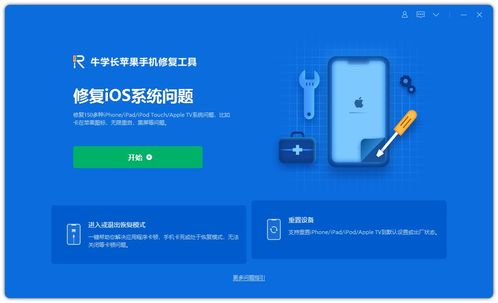
降级固件是降级过程中必不可少的文件。您可以通过以下途径获取降级固件:
访问苹果官方网站,下载对应型号的降级固件。
使用第三方工具,如PP助手等,下载降级固件。
四、进入DFU模式

DFU模式是降级过程中的一种特殊模式,可以让iPad与电脑进行通信。以下是进入DFU模式的步骤:
关闭iPad。
同时按住电源键和Home键(对于iPad Pro,是电源键和音量键),直到屏幕出现苹果logo。
松开电源键,继续按住Home键(或音量键),直到iTunes显示iPad进入恢复模式。
五、开始降级

完成以上步骤后,您可以通过以下步骤开始降级:
打开iTunes,选择您的设备。
按住Shift键(Windows系统)或Alt键(Mac系统),点击“恢复”按钮。
选择已下载的降级固件,点击“打开”按钮。
等待iTunes完成降级过程。
六、注意事项

在进行降级操作时,请注意以下事项:
确保您的iPad电量充足,避免在操作过程中因电量不足导致数据丢失。
降级过程中,请勿断开iPad与电脑的连接。
降级后,请重新设置iPad,并从备份中恢复数据。
iPad降级可以帮助用户解决兼容性问题或适应新系统。在降级过程中,请务必遵循以上步骤,并注意相关注意事项,以确保操作顺利进行。
相关推荐
教程资讯
教程资讯排行